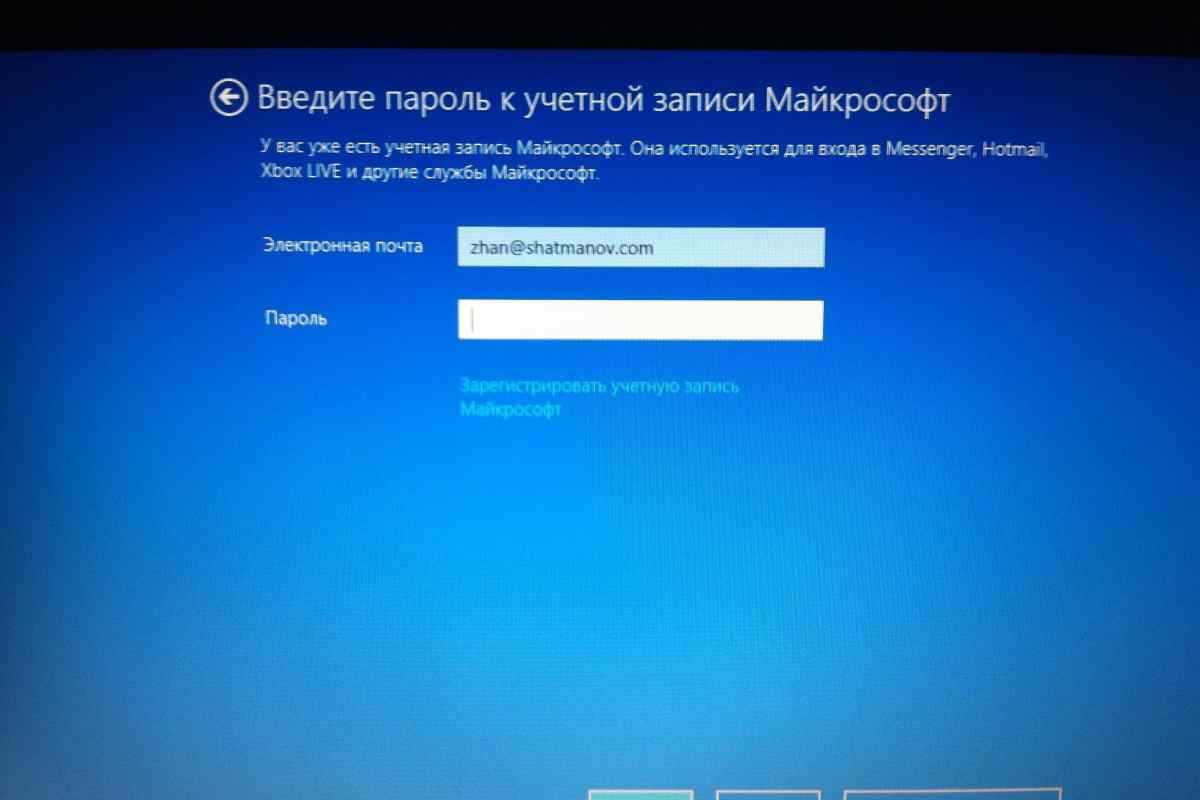Введення пароля адміністратора є стандартною процедурою в операційній системі Microsoft Windows XP, необхідною для авторизації виконання багатьох операцій. Використання вбудованого облікового запису адміністратора дозволяє здійснити скидання пароля адміністратора і змінити облікові записи інших користувачів при втраті необхідних даних.
Інструкція
1. Почніть перезавантаження комп 'ютера і натисніть функціональну клавішу F8 для здійснення операції скидання і редагування втраченого пароля адміністратора.
2. Виберіть параметр "Безпечний режим" у відкритому меню додаткових варіантів завантаження Windows та скористайтеся вбудованим вченим записом "Адміністратор", який за замовчуванням не має парольного захисту.
3. Підтвердіть безпечний режим завантаження операційної системи натисканням кнопки "Так" у діалоговому вікні запиту системи і клацніть на "Пуск".
4. Перейдіть до панелі керування та виберіть вузол "Облікові записи користувачів".
5. Вкажіть обліковий запис, який слід редагувати, і скористайтеся параметром "Зміна пароля" в каталозі команд лівої області вікна програми.
6. Не вказуйте ніяких значень у рядку "Зміна пароля облікового запису ім 'я _ користувача" для скасування захисту або введіть значення бажаного пароля для створення нового парольного захисту і підтвердіть виконання команди натисканням кнопки "Змінити пароль".
7. Завершіть роботу всіх відкритих програм і виконайте перезавантаження комп 'ютера для застосування вибраних змін.
8. Поверніться до головного меню "Пуск", щоб виконати альтернативну дію скинення та редагувати втрачений пароль адміністратора і перейдіть до пункту "Виконати".
9. Введіть значення cmd у поле "Відкрити" і підтвердіть команду запуску інструмента "Командний рядок" натисненням кнопки "OK".
10. Вкажіть значення control userpasswords2 у тестовому полі інтерпретатора команд і підтвердіть свій вибір натисканням функціональної клавіші Enter.
11. Вкажіть обліковий запис, що підлягає редагуванню, у діалоговому вікні облікових записів, що відкривається, та зніміть позначку з поля "Вимагати введення імені користувача та пароля" для скасування парольного захисту або виберіть "Змінити пароль" у групі "Пароль користувача", щоб змінити значення пароля.
12. Вкажіть бажане значення нового пароля в наступному діалоговому вікні і підтвердіть свій вибір натисканням кнопки "OK".
13. Введіть значення створеного пароля у відкритому вікні "Автоматичний вхід до системи" та натисніть кнопку "OK", щоб підтвердити виконання команди.
14. Вкажіть значення exit у текстовому полі інтерпретатора команд і підтвердіть завершення роботи командного рядка натисканням функціональної клавіші Enter.
15. Перезавантажте комп 'ютер, щоб застосувати вибрані зміни, і виконайте вхід до системи з новим паролем адміністратора.